Найдите шаблон в изображении
Определять местоположение шаблона в изображении.
Создайте vision.TemplateMatcher объект и набор его свойства.
Вызовите объект с аргументами, как будто это была функция.
Чтобы узнать больше, как Системные объекты работают, смотрите то, Что Системные объекты?
tMatcher = vision.TemplateMatchertMatcher. Этот объект выполняет сравнение с шаблонами путем сдвига шаблона с шагом одно пикселя во внутренней части изображения.
tMatcher = vision.TemplateMatcher(Name,Value)tMatcher = vision.TemplateMatcher('Metric','Sum of absolute differences')
[возвращается местоположение лучшего шаблона совпадают location,numberOfValues,numValid] = tMatcher(I,T,ROI)с location, метрические значения вокруг лучшего соответствия numberOfValues, и логический флаг numValid. Это применяется, когда вы устанавливаете OutputValue свойство к 'Best match location' и BestMatchNeighborhoodOutputPort свойство к true.
[ также возвращает логический флаг, location,numberOfValues,numValid,ROIvalid] = tMatcher(I,T,ROI)ROIvalid указать ли ROI находится вне границы входа отображают I. Это применяется, когда вы устанавливаете OutputValue свойство к 'Best match location', и BestMatchNeighborhoodOutputPort, ROIInputPort, и ROIValidityOutputPort свойства к true.
Чтобы использовать объектную функцию, задайте Систему object™ как первый входной параметр. Например, чтобы выпустить системные ресурсы Системного объекта под названием obj, используйте этот синтаксис:
release(obj)
Типичное использование шаблона matcher включает нахождение небольшой области в рамках увеличенного изображения. Область задана изображением шаблона, которое может быть столь же большим как входное изображение, но которое обычно меньше, чем входное изображение.
Объектные выходные параметры лучшие координаты соответствия, относительно верхнего левого угла изображения. [x
y] координаты местоположения соответствуют центру шаблона. Когда вы используете шаблон с нечетным числом пикселей, объект использует центр шаблона. Когда вы используете шаблон с четным числом пикселей, объект использует верхний левый пиксель в центре для местоположения. Следующая таблица показывает как объектные выходные параметры местоположение (LOC), четных и нечетных шаблонов:
| Нечетное число пикселей в шаблоне | Четное число пикселей в шаблоне |
|---|---|
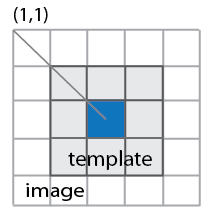 | 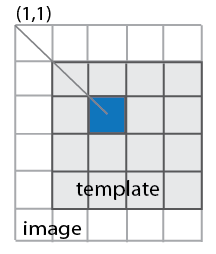 |
opticalFlowHS | opticalFlowLKDoG | opticalFlowLK | opticalFlowFarneback | insertMarker